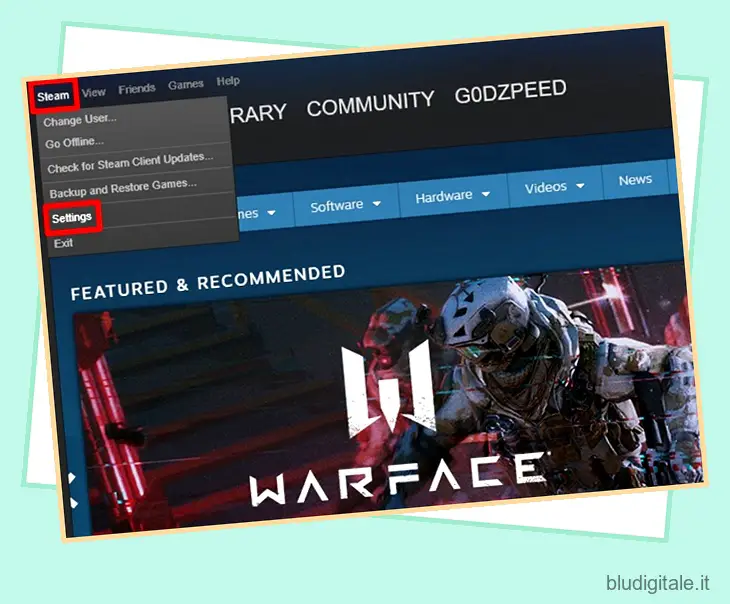Steam è la piattaforma di distribuzione di giochi digitali più grande e popolare al mondo, dove persone di tutto il mondo acquistano i loro giochi preferiti, direttamente dalla comodità della propria casa. Se sei un giocatore, probabilmente hai già utilizzato Steam per acquistare giochi. Oltre a vendere giochi, è anche la più grande piattaforma per giochi multiplayer online con persone di tutto il mondo. Detto questo, Steam ha molte funzioni ingegnose nascoste nel suo client desktop di cui i giocatori possono trarre vantaggio e lo streaming In-Home è solo una di queste. Con questa funzione, sarai in grado di trasmettere in streaming il gameplay dal tuo PC Windows ad altri computer locali sulla tua rete. Ciò è particolarmente utile se hai un desktop potente in casa, ma vuoi spostarti e giocare su un laptop con hardware inferiore o un sistema operativo diverso. Bene, se sei interessato a provarlo, diamo un’occhiata a come utilizzare Steam In-Home Streaming per lo streaming di giochi:
Configurazione dello streaming domestico di Steam
Prima di tutto, devi abilitare e configurare lo streaming domestico di Steam sul PC host (ovvero il PC che eseguirà effettivamente il gioco e lo trasmetterà al tuo computer locale). Segui semplicemente i passaggi seguenti per farlo senza problemi:
Se volete continuare a leggere questo post su "Come utilizzare lo streaming domestico di Steam per riprodurre in streaming i giochi" cliccate sul pulsante "Mostra tutti" e potrete leggere il resto del contenuto gratuitamente. ebstomasborba.pt è un sito specializzato in Tecnologia, Notizie, Giochi e molti altri argomenti che potrebbero interessarvi. Se desiderate leggere altre informazioni simili a Come utilizzare lo streaming domestico di Steam per riprodurre in streaming i giochi, continuate a navigare sul web e iscrivetevi alle notifiche del blog per non perdere le ultime novità.
Nota: questa funzione funzionerà solo se sia il PC host che quello client sono connessi alla stessa rete locale.
- Prima di tutto, accedi al client desktop Steam utilizzando il tuo account Steam. Una volta effettuato l’accesso, fai clic su “Steam” situato nell’angolo in alto a sinistra del client e vai su “Impostazioni” .
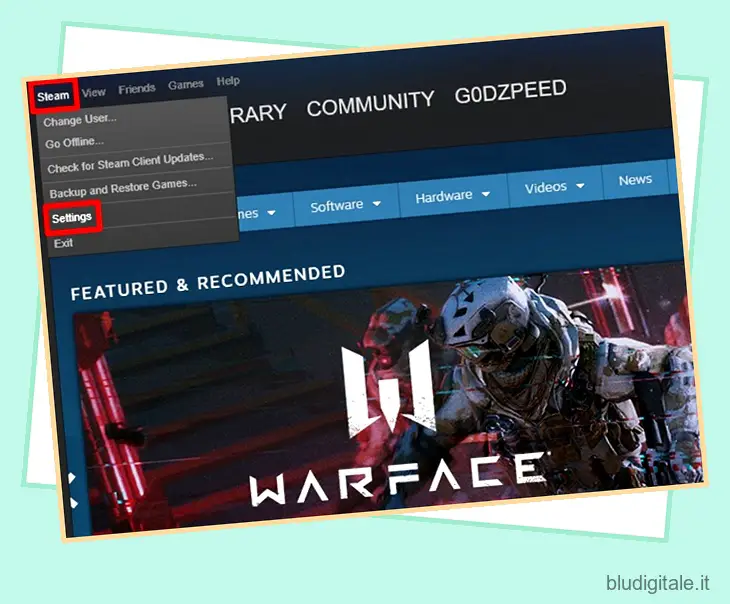
- Ora vai alla sezione In-Home Streaming e seleziona la casella accanto a “Abilita streaming” . Al termine, puoi semplicemente fare clic su OK .
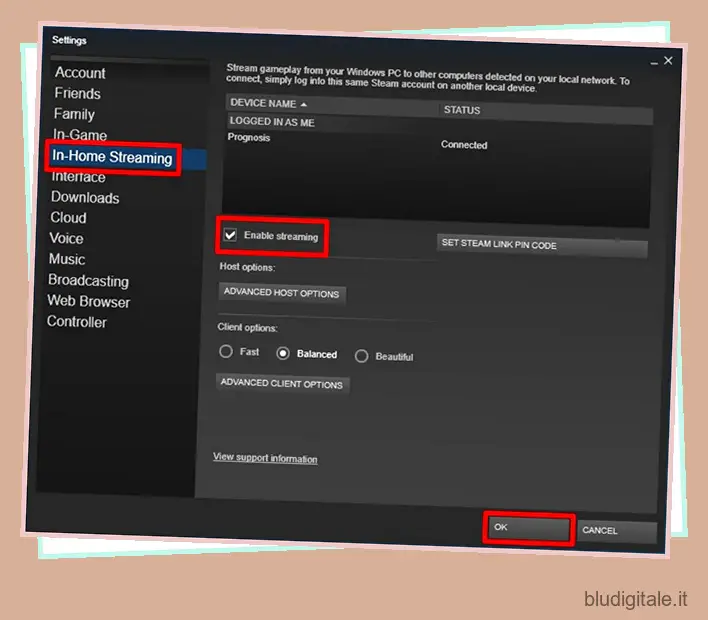
- Se desideri personalizzare la qualità dello streaming e apportare diverse modifiche dal lato PC HOST, fai semplicemente clic su “Opzioni host avanzate” .
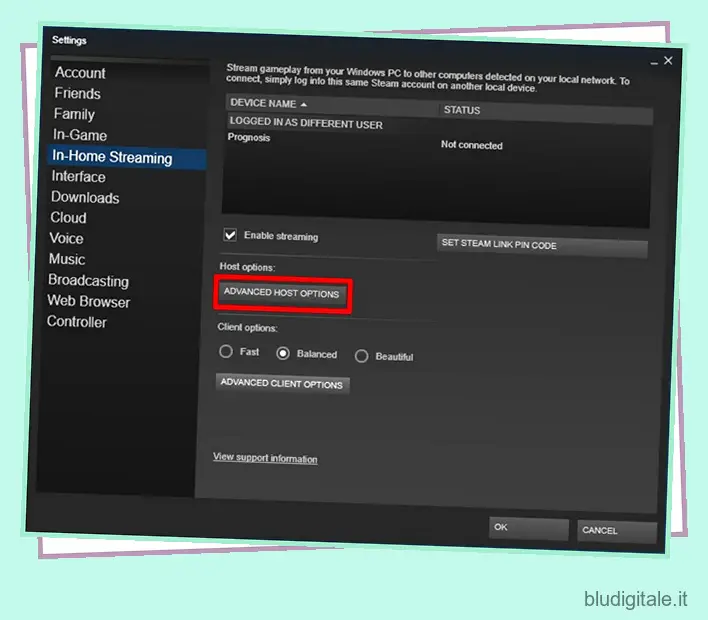
- In questo menu, sarai in grado di abilitare/disabilitare la codifica hardware per la GPU che stai utilizzando, regolare il numero di thread di codifica software e persino dare la priorità al traffico di rete in base alle tue preferenze.
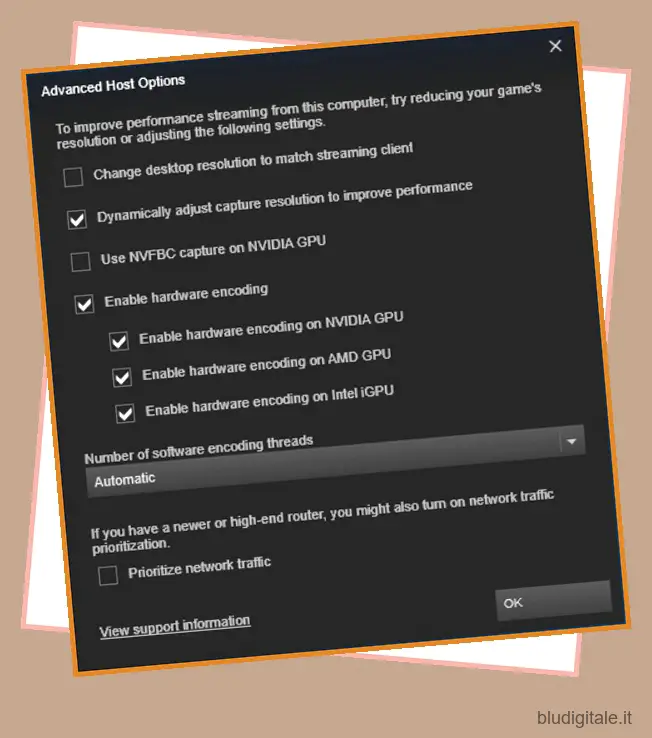
- Se desideri apportare alcune modifiche al PC client, fai semplicemente clic su “Opzioni client avanzate” .
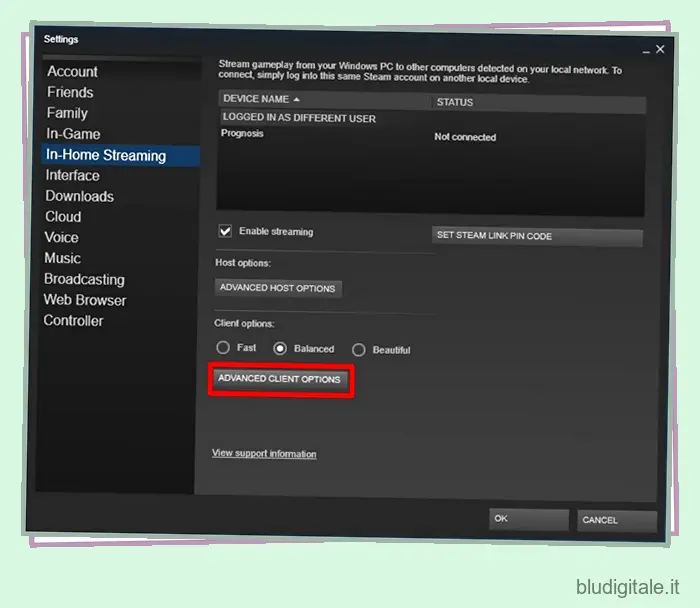
- In questo menu potrai modificare la risoluzione dello streaming, limitare la larghezza di banda e personalizzare la configurazione degli altoparlanti in base alle tue preferenze. Una volta che hai finito di giocherellare con le impostazioni, puoi fare clic su OK .
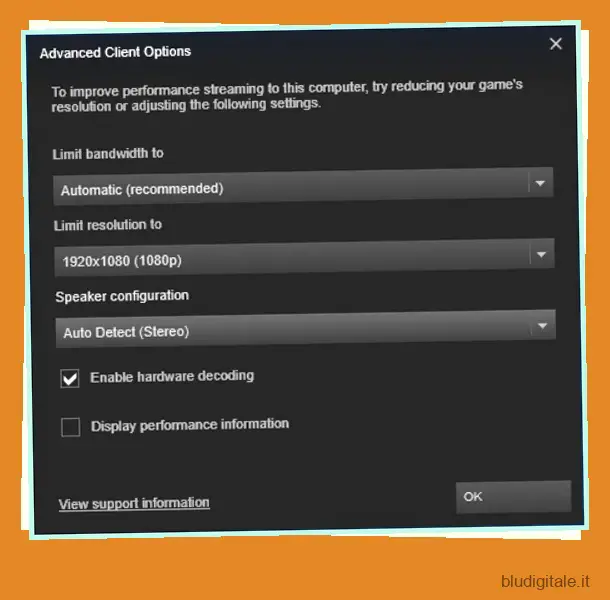
- Bene, questo è praticamente tutto ciò che devi fare dal lato HOST PC. Ora, passando alla macchina client, (ovvero il PC su cui verrà trasmesso il tuo gioco) devi semplicemente accedere al tuo account Steam utilizzando il client desktop e andare alla sezione Libreria dell’account. Scegli il gioco che intendi riprodurre in streaming dall’elenco di giochi che hai nella tua raccolta. Al termine, fai clic sul pulsante “Stream”.
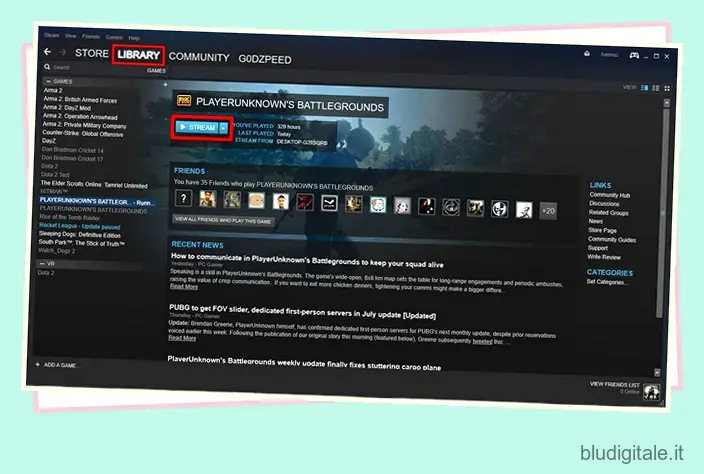
Bene, questo è praticamente l’intero processo, poiché il feed di streaming verrà ora visualizzato sullo schermo. Puoi iniziare immediatamente a giocare a tutti i tuoi giochi preferiti sulla tua macchina inferiore, poiché il PC host farà il lavoro pesante. Vale la pena notare che, a causa della compressione video, la qualità del flusso non sarà buona come il filmato reale. Quindi, se riesci a gestire la qualità video ridotta, ti innamorerai sicuramente dello streaming domestico di Steam.
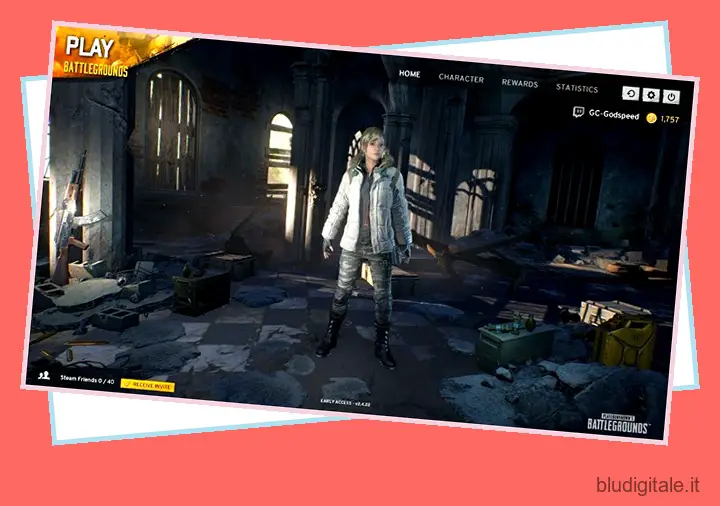
VEDERE ANCHE: Come condividere i giochi di Steam utilizzando Steam Family Sharing
Riproduci in streaming i tuoi giochi preferiti con Steam In-Home Streaming
Bene, questa è sicuramente una caratteristica elegante se hai più computer con diversi sistemi operativi e hardware in giro per casa. Tutto ciò di cui hai bisogno è solo una macchina decentemente potente e un client Steam installato sul resto di esse, per sfruttare appieno lo streaming In-Home. Tuttavia, la qualità dello streaming potrebbe non impressionare molti, poiché dovrai affrontare artefatti, soprattutto se la larghezza di banda della tua connessione Internet non è abbastanza buona. Se riesci a trascurare tutti questi aspetti negativi, ti innamorerai sicuramente di questa funzione quando la provi. Allora, hai provato Steam In-Home Streaming? Assicurati di farci sapere le tue opinioni su questa funzione, semplicemente lasciando cadere alcune parole nella sezione commenti in basso.